Aquellos que forman parte de un entorno de trabajo probablemente sepan Microsoft Office Suite de memoria y todos sus componentes. Dado que el trabajo en grupo implica comunicación, Microsoft Office incluso incluyó un programa que actúa como administrador de información personal y cliente de correo electrónico..
Este programa se llama Microsoft Outlook y, a partir de ahora, es una de las herramientas colaborativas más populares y utilizadas que existen..
Sin embargo, Outlook sigue siendo un software y el software puede tener errores ocasionales. Por ejemplo, los usuarios han informado de un mensaje de error al intentar utilizar Quick Step: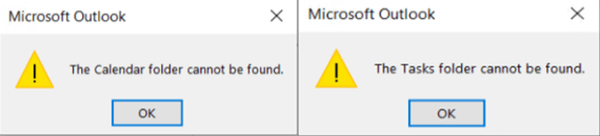
Debido a los problemas, los usuarios de Outlook ya no pueden usar Quick Step para hacer lo siguiente:
- Crea una tarea con archivo adjunto
- Crea una tarea con el texto de un mensaje
- Creé una cita con apego
- Crea una cita con el texto de un mensaje
¿Cómo soluciono estos problemas de Quick Step??
1. Asegúrese de que la configuración de la cuenta principal sea correcta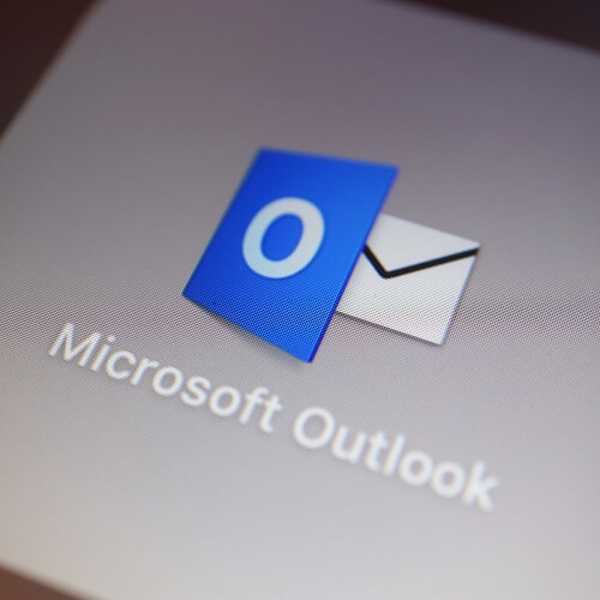
Una cosa que debe comprender sobre el problema es qué lo está causando. Como sabrá, Outlook no sincroniza la carpeta Calendario o Tareas con el servidor para cuentas IMAP o POP..
Por eso, si la cuenta principal está configurada como una cuenta de correo electrónico IMAP o POP, se crea localmente una carpeta Calendario o Tareas. Esto hace que estas funciones aún se puedan usar dentro de Outlook.
El único problema con esta función es que las cuentas IMAP o POP no principales no tienen estas carpetas creadas, y cualquier intento de interactuar con estas carpetas mediante Pasos rápidos generará este error..
Como tal, su mejor opción para evitar este problema es no configurar la cuenta principal como una cuenta de correo electrónico IMAP o POP.
¿Busca mejores plantillas de boletín de Outlook? Consulte este artículo para descargarlos..
2. Actualice Windows a la última versión
Muchos usuarios informaron que este problema apareció justo después de realizar una actualización del sistema. Como tal, intente actualizar su PC con Windows 10 a la última versión.
- prensa Startoutlookoutloo
- Ir Configuraciones
- Seleccione Actualización y seguridad
- En el actualizacion de Windows menú, seleccione Buscar actualizaciones
- Si ya hay una actualización pendiente de instalación, el botón se etiquetará Descargar ahora
- Realizar la actualización
- Reiniciar tu computador
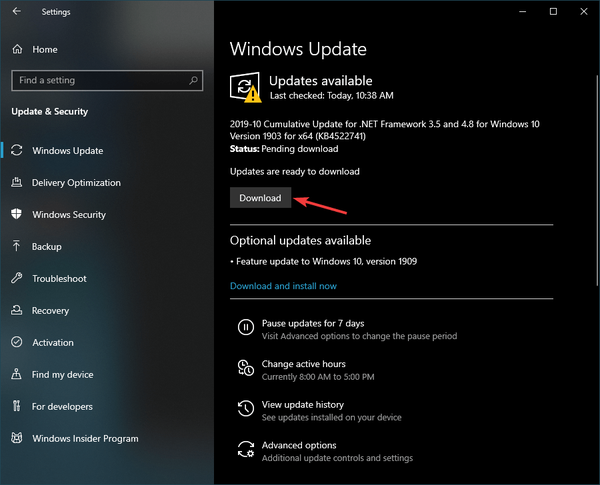
3. Utilice Tareas en lugar de Quick Step
Esto es más una solución alternativa, pero es muy similar a Quick Step en el sentido de que le ahorra algo de tiempo..
- Haga clic en el Moverse icono en Casa barra de herramientas
- Entonces tienes la opción de seleccionar Tareas
- Haga clic y su correo electrónico se convierte (mueve) a una tarea y se elimina de la bandeja de entrada
Este procedimiento también funciona para mover correos electrónicos a su calendario y es muy similar a usar Quick Step.
4. Utilice un cliente de correo electrónico diferente
Si bien Outlook es muy popular, eso no significa que también sea el mejor. Si aún no puede hacer que la función Pasos rápidos funcione, tal vez debería considerar usar un cliente de correo electrónico diferente.
Para obtener una guía más detallada sobre los clientes de correo electrónico orientados a la oficina, consulte este artículo detallado.
Al seguir estos pasos y soluciones, ya no debería ver ningún mensaje de error de calendario faltante en Outlook.
Si conoce otra forma de resolver este problema, compártalo en la sección de comentarios a continuación para que otros usuarios también puedan probarlo..
ARTÍCULOS RELACIONADOS QUE DEBE VERIFICAR:- Solución: la carpeta no se puede expandir en Outlook
- Las carpetas nuevas no aparecen en Outlook: solución rápida
- Solución: las carpetas nuevas en Outlook no están ordenadas alfabéticamente
- Guías de Outlook
 Friendoffriends
Friendoffriends

![Actualización con descuento de Windows 8 Pro desde Windows XP y obtenga un 15% de descuento [Usuarios comerciales]](https://friend-of-friends.com/storage/img/images/windows-8-pro-discount-upgrade-from-windows-xp-and-get-15-off-[business-users]_2.jpg)

